Problem Możliwe rozwiązanie
NieświecisiędiodaLED
• Naciśnijprzycisk wcelusprawdzenia,czymonitor
znajdujesięwtrybieON(Włączony).
•Sprawdź,czyprzewódzasilającyjestprawidłowo
podłączonydomonitoraidogniazdazasilania.
Światła LED zasilania świecą się na
pomarańczowo,anaekranieniemaobrazu
•Sprawdź,czymonitor i komputerznajdują się w
trybiewłączony.
•Upewnijsię,żekabelsygnałowyjestprawidłowo
podłączonydomonitoraidokomputera.
•Sprawdźkabelsygnałowyiupewnijsię,żeniejest
wygiętyżadenpin.
•Podłączkomputerdoinnegodostępnegomonitora,aby
sprawdzić,czydziałaprawidłowokomputer.
Obraz na ekranie jest zbyt jasny lub zbyt
ciemny
•WyregulujustawieniaKontrastiJasnośćpoprzez
OSD.
Obraznaekranieniejestwyśrodkowanylubma
nieprawidłowyrozmiar
• Naciśnij przycisk na 2-3 sekundy w celu
automatycznejregulacjiobrazu(wyłączniewejście
VGA).
•WyregulujustawieniaPozycjapoziomalubPozycja
pionowapoprzezOSD(wyłączniewejścieVGA).
Obraznaekranieskaczelubfaluje •Upewnijsię,żekabelsygnałowyjestprawidłowo
podłączonydomonitoraidokomputera.
•Przenieś urządzenia elektryczne, które mogą
powodowaćzakłóceniaelektryczne.
Defektykolorówobrazuekranowego(kolorbiały
niewyglądanabiały)
•Sprawdźkabelsygnałowyiupewnijsię,żeniejest
wygiętyżadenpin.
• Wykonaj poprzez menu OSD funkcję Resetuj
wszystko.
•Wyreguluj ustawienia kolorów R/G/Blubwybierz
TemperaturabarwowapoprzezOSD.
Obraznaekraniejestrozmazanylub
postrzępiony
• Naciśnij przycisk na 2-3 sekundy w celu
automatycznejregulacjiobrazu(wyłączniewejście
VGA).
•WyregulujustawieniaFazaiZegarpoprzezOSD
(wyłączniewejścieVGA).
Brakdźwiękulubzaniskipoziomdźwięku(dla
modelizgłośnikami)
•Upewnij się, że kabel audio jest prawidłowo
podłączonydomonitoraidokomputera
•Wyregulujustawieniagłośności w monitorze iw
komputerze.
•Upewnij się, że jest prawidłowo zainstalowany
i uaktywniony sterownik karty dźwiękowej
komputera.
Niedziałakamerasieciweblubzestaw
mikrofonów
•Upewnijsię,żekabelUSB2.0jestpewnie
podłączonydomonitoraLCDidokomputera.
•Upewnijsię,żeużywanyjestsystemoperacyjny
Microsoft
®
Windows
®
SystemyoperacyjneVista/
XPServicePack2(3).
Rozwiązywanie problemów (FAQ)
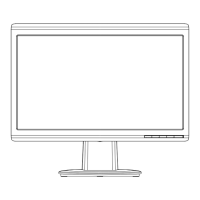
